Win32 / Dartsmound to pakiet oprogramowania wysokiego ryzyka, który instaluje niechciane oprogramowanie w systemie w tym samym czasie, co oprogramowanie, które próbujesz zainstalować. Trojan ten zakrada się do twojego komputera, dokonując nieautoryzowanych modyfikacji ustawień systemowych. Alerty z programu antywirusowego mogą być jedynym objawem, jaki zobaczysz.
Win32 / Dartsmound może instalować na komputerze szeroki zakres niechcianego oprogramowania: od oprogramowania reklamowego i pasków narzędzi, które spowalniają nawigację w Internecie, po złośliwe oprogramowanie, które umożliwia hakerom zdalny dostęp do systemu. Po dostaniu się do komputera natychmiast modyfikuje wpisy rejestru systemu Windows i generuje wiele ukrytych plików.
Ponieważ Win32 / Dartsmound jest poważnym złośliwym oprogramowaniem, odinstalowanie go jest priorytetem. Poniżej znajdziesz trzy obejścia, aby całkowicie usunąć Win32 / Dartsmound z komputera.
Win32 / Dartsmound, jak go usunąć w systemie Windows 10?
Win32 / Dartsmound może powodować wiele problemów na twoim komputerze, aw tym artykule omówimy następujący temat:
- Usuń Win32 / Dartsmound Windows 10 — Ten wirus może być dość denerwujący, ale powinieneś być w stanie go znaleźć i usunąć za pomocą rozwiązań z tego artykułu.
Rozwiązanie 1 — Odinstaluj wszystkie niechciane / podejrzane programy
Czasami wirus Win32 / Dartsmound może ukryć się w formularzu w aplikacji, a jedynym sposobem na rozwiązanie tego problemu jest zlokalizowanie i usunięcie podejrzanych aplikacji z komputera. Aby to zrobić, wystarczy znaleźć i usunąć podejrzaną aplikację z komputera. Aby to zrobić, wykonaj następujące kroki:
- naciśnij Klawisz Windows + I aby otworzyć Aplikacja ustawień.
- Po otwarciu aplikacji Ustawienia przejdź do Aplikacje Sekcja.
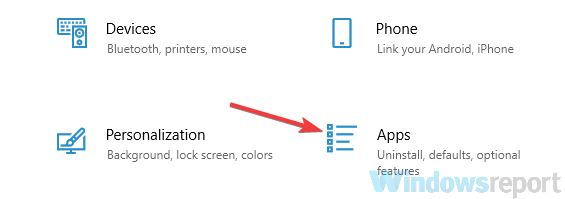
- Znajdź podejrzaną aplikację i kliknij Odinstaluj przycisk, aby go usunąć.

Po usunięciu aplikacji sprawdź, czy problem nadal występuje. Pamiętaj, że to złośliwe oprogramowanie może ukrywać się jako rzeczywista aplikacja, więc jeśli zauważysz dowolną aplikację, której nie zainstalowałeś samodzielnie, usuń ją, a tego paskudnego złośliwego oprogramowania również powinno zniknąć.
Aby być bezpiecznym, możesz szybko sprawdzić każdą podejrzaną aplikację przed jej usunięciem.
Chociaż ta metoda jest przydatna podczas usuwania aplikacji, czasami niektóre resztkowe pliki i wpisy rejestru mogą pozostać, nawet po odinstalowaniu aplikacji. Aby całkowicie usunąć podejrzaną aplikację, a także wszystkie jej pliki i wpisy rejestru, zalecamy korzystanie z oprogramowania odinstalowującego.
Oprogramowanie odinstalowujące to specjalna aplikacja, która może usuwać dowolne oprogramowanie oraz wszystkie jego pliki i wpisy rejestru z komputera. Korzystając z oprogramowania odinstalowującego, upewnij się, że podejrzana aplikacja została całkowicie usunięta z komputera wraz ze wszystkimi złośliwymi plikami.
Jeśli szukasz dobrego oprogramowania do odinstalowywania, polecamy Deinstalator IOBit. To narzędzie nie tylko usunie oprogramowanie, którego musisz się pozbyć, ale także jego resztki. Jest to bardzo ważne, ponieważ wiele z tych resztek może być przyczyną różnych błędów na komputerze.
— Pobierz teraz IObit Uninstaller za darmo
Rozwiązanie 2 — Wykonaj pełne skanowanie systemu

Jeśli masz problemy z wirusem Win32 / Dartsmound na komputerze, musisz wykonać pełne skanowanie systemu. Aby to zrobić, musisz mieć odpowiednie oprogramowanie antywirusowe. Istnieje wiele aplikacji antywirusowych, które mogą pomóc w rozwiązaniu tego problemu.
Jeśli jednak obecny program antywirusowy nie może usunąć tego zagrożenia, należy rozważyć przejście na inne oprogramowanie antywirusowe, takie jak Bitdefender. Ten program antywirusowy zapewnia doskonałą ochronę, więc powinien być w stanie usunąć prawie każde zagrożenie z komputera. Bitdefender ma również specjalną funkcję, która ostrzega cię za każdym razem, gdy twój system jest zagrożony i pomaga pozbyć się problemu. Jest to idealne narzędzie dla tych, którzy nie są użytkownikami komputerów na wysokim poziomie.
- Pobierz teraz Bitdefender 2019 (specjalna zniżka 35%)
Pamiętaj, że pełne skanowanie systemu może chwilę potrwać w zależności od rozmiaru dysku twardego, więc komputer może skanować system przez kilka godzin. Po zakończeniu skanowania zagrożenie należy usunąć.
Rozwiązanie 3 — Usuń podejrzane rozszerzenia
Czasami wirus Win32 / Dartsmound może ukrywać się jako rozszerzenie przeglądarki. Aby rozwiązać ten problem, zalecamy otwarcie przeglądarki i usunięcie wszelkich potencjalnie podejrzanych rozszerzeń lub rozszerzeń, których nie zainstalowałeś ręcznie. Aby wyłączyć rozszerzenia, wykonaj następujące czynności:
- otwarty Chrom i otwórz Menu przycisk. Teraz wybierz Więcej narzędzi> Rozszerzenia.

- Znajdź podejrzane rozszerzenie i kliknij mały przełącznik obok niego, aby je wyłączyć.

Po wyłączeniu podejrzanego rozszerzenia sprawdź, czy problem nadal występuje. Jeśli problem już się nie pojawia, usuń podejrzane rozszerzenie i sprawdź, czy to rozwiąże problem.
Pokazaliśmy, jak usunąć rozszerzenia w Google Chrome, ale proces powinien być podobny we wszystkich innych przeglądarkach.
Rozwiązanie 4 — Ręcznie usuń wpisy rejestru utworzone przez Win32 / Dartsmound
Wirus Win32 / Dartsmound może wprowadzać zmiany w rejestrze, a jeśli chcesz usunąć to złośliwe oprogramowanie, ważne jest, aby usunąć wszystkie jego wpisy z rejestru. Jest to nieco zaawansowana procedura, więc musisz zachować szczególną ostrożność, ponieważ rejestr jest dość delikatny. Aby zmodyfikować rejestr, wykonaj następujące czynności:
- naciśnij Klawisz Windows + R. i wejdź regedit. naciśnij Wchodzić lub kliknij dobrze.

- Iść do Plik> Eksportuj.

- Teraz ustaw Zakres eksportu do Wszystko. Wprowadź żądaną nazwę pliku i kliknij Zapisać przycisk, aby go zapisać. Jeśli po zmodyfikowaniu rejestru coś pójdzie nie tak, po prostu uruchom plik, który właśnie utworzyłeś i łatwo przywrócisz rejestr do pierwotnego stanu.

- Teraz idź do Edycja> Znajdź lub po prostu naciśnij Ctrl + F. skrót.
- Wchodzić SoftwareBundler: Win32 / Dartsmound i naciśnij Znajdź następny przycisk. Po zlokalizowaniu wpisów związanych z Win32 / Dartsmound usuń je. Teraz powtarzaj wyszukiwanie, aż znajdziesz i usuniesz wszystkie problematyczne wpisy.

Po usunięciu wszystkich wpisów z rejestru sprawdź, czy problem nadal występuje. Pamiętaj, że to rozwiązanie jest dla zaawansowanych użytkowników, więc jeśli po zmodyfikowaniu rejestru pojawią się nowe problemy, po prostu uruchom plik utworzony w kroku 3, aby przywrócić rejestr.
Rozwiązanie 5 — Spróbuj usunąć plik z trybu awaryjnego
Jeśli nie możesz usunąć wirusa Win32 / Dartsmound z komputera, być może będziesz w stanie to zrobić w trybie awaryjnym. Jeśli nie wiesz, Tryb awaryjny jest specjalnym segmentem systemu Windows, który działa z ustawieniami domyślnymi i za jego pomocą możesz rozwiązać ten problem. Aby przejść do trybu awaryjnego, wystarczy wykonać następujące czynności:
- Otworzyć Aplikacja ustawień. I idź do Aktualizacja Bezpieczeństwo Sekcja.

- Wybierać Poprawa z lewego panelu. W prawym okienku kliknij przycisk Zrestartuj teraz przycisk.

- Powinieneś teraz zobaczyć listę opcji. Wybierać Rozwiązywanie problemów> Opcje zaawansowane> Ustawienia uruchamiania. Kliknij Uruchom ponownie przycisk.
- Po ponownym uruchomieniu komputera powinna zostać wyświetlona lista opcji. Wybierz wersję trybu awaryjnego, którego chcesz użyć, naciskając odpowiedni klawisz klawiatury.
Po przejściu do trybu awaryjnego spróbuj znaleźć i usunąć problematyczny plik.
Rozwiązanie 6 — Wykonaj czysty rozruch
Czasami wirus Win32 / Dartsmound może być nieużywany jako zwykła aplikacja i uruchamiany automatycznie na komputerze. Możesz jednak rozwiązać ten problem, wykonując czysty rozruch. W ten sposób zapobiegniesz automatycznemu uruchamianiu wszystkich aplikacji i usług startowych w systemie Windows 10.
Aby wykonać czysty rozruch, wystarczy wykonać następujące czynności:
- naciśnij Klawisz Windows + R..Po otwarciu okna dialogowego Uruchom wprowadź msconfig i kliknij dobrze lub naciśnij Wchodzić.
- Pojawi się okno konfiguracji systemu. Przejdź do Usługi tab i sprawdź Ukryj wszystkie usługi Microsoft opcja. Teraz kliknij Wyłącz wszystkie przycisk.
- Idź do Uruchomienie kartę i kliknij Otwórz Menedżera zadań.
- Pojawi się Menedżer zadań i zobaczysz listę aplikacji startowych. Kliknij prawym przyciskiem myszy pierwszy wpis na liście i wybierz Wyłączyć z menu. Powtórz ten krok i wyłącz wszystkie aplikacje startowe.
- Po wykonaniu tej czynności musisz wrócić do Konfiguracja systemu okno. Kliknij Zastosować i dobrze aby zapisać zmiany i ponownie uruchomić komputer.
Po ponownym uruchomieniu komputera sprawdź, czy problem nadal występuje. Jeśli problem już się nie pojawia, musisz znaleźć podejrzaną aplikację lub usługę i usunąć ją z komputera.
Wirus Win32 / Dartsmound może być problematyczny, szczególnie dlatego, że może ukrywać się jako zwykła aplikacja. Jednak powinieneś być w stanie go znaleźć i usunąć za pomocą jednego z naszych rozwiązań.
- Otworzyć Aplikacja ustawień. I idź do Aktualizacja Bezpieczeństwo Sekcja.

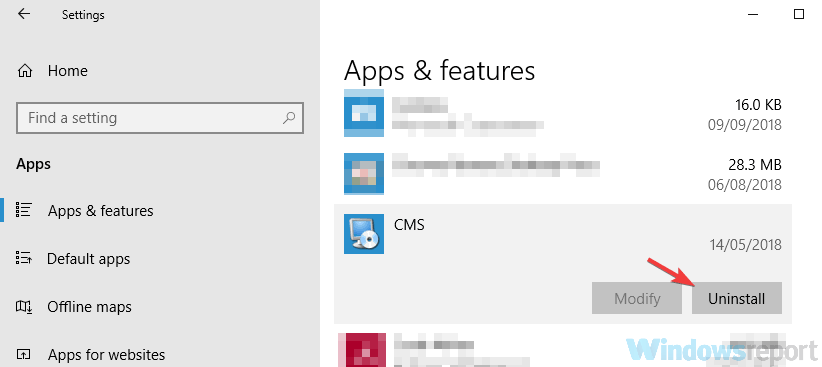
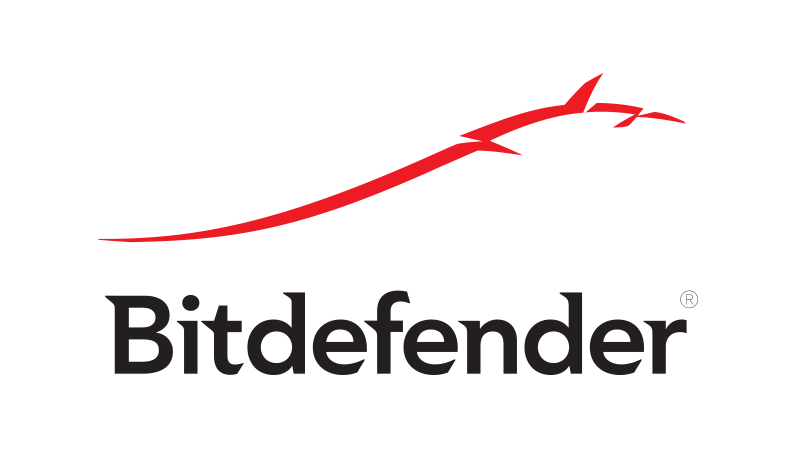
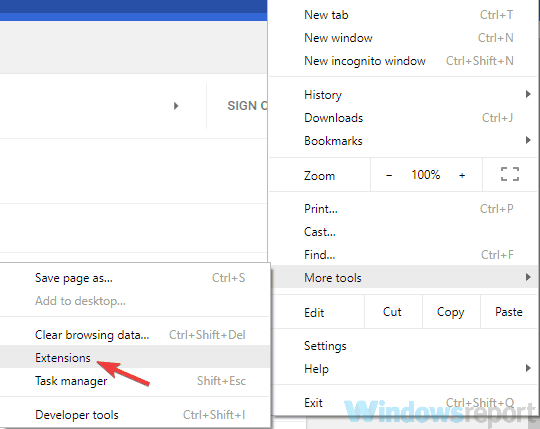
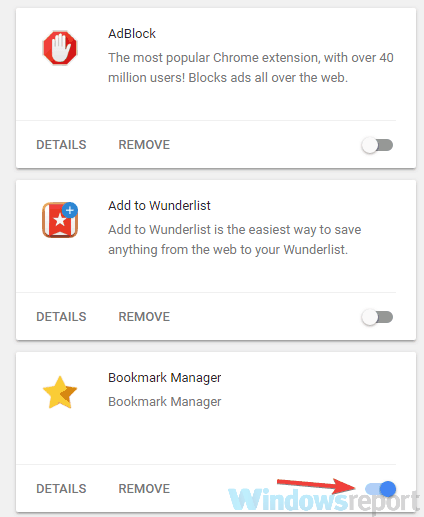
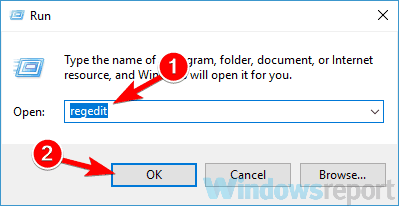

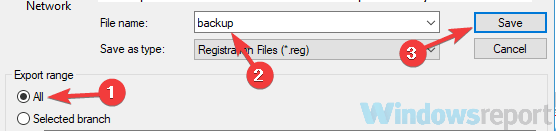
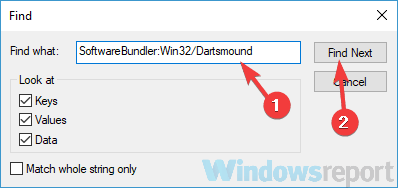
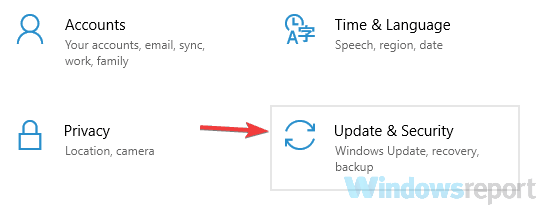
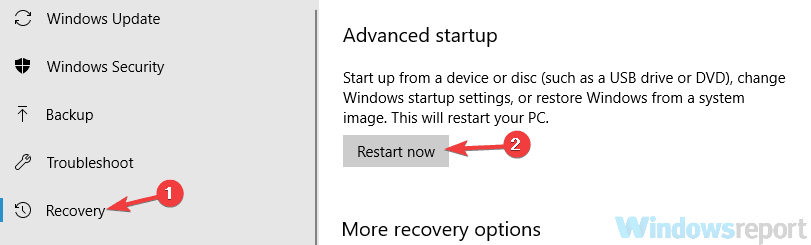

![Aktualizacja twórców systemu Windows 10 utknęła w niekończącej się pętli aktualizacji [FIX]](https://pogotowie-komputerowe.org.pl/wp-content/cache/thumb/01/7887d31017e5901_150x95.jpg)

![Windows 10 nie wyłączy udostępniania chronionego hasłem [FIX THIS]](https://pogotowie-komputerowe.org.pl/wp-content/cache/thumb/d0/c323afae5c59ed0_150x95.png)
